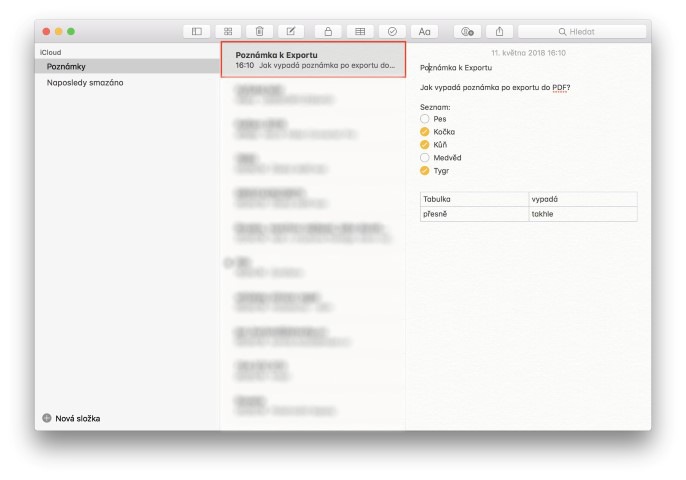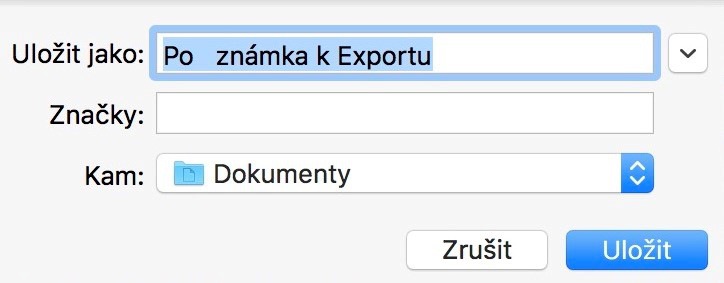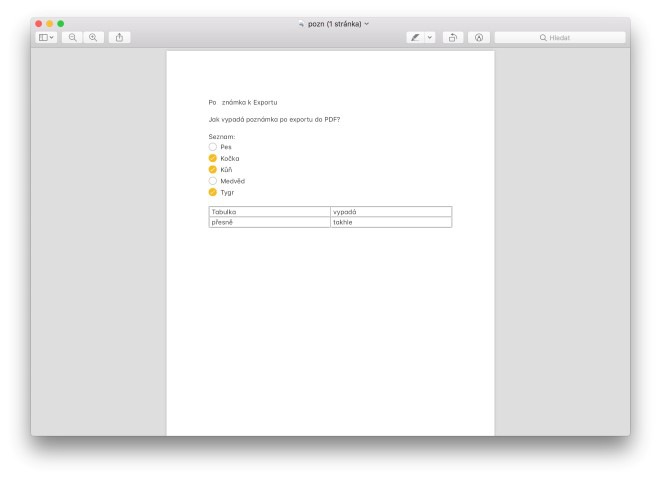Notes ເປັນ app ທີ່ທຸກຄົນຂອງພວກເຮົາໃຊ້. ໂຊກບໍ່ດີ, ສະໝອງຂອງພວກເຮົາບໍ່ປ່ຽນແປງໄດ້, ແລະບາງຄັ້ງມັນກໍ່ດີກວ່າທີ່ຈະຂຽນບາງສິ່ງທີ່ສຳຄັນກວ່າການລືມມັນ. ແຕ່ທ່ານຮູ້ບໍ່ວ່າທ່ານຍັງໄດ້ຢ່າງງ່າຍດາຍສາມາດສົ່ງອອກບັນທຶກເປັນຮູບແບບ PDF? ຫຼັງຈາກນັ້ນ, ທ່ານສາມາດເຮັດໄດ້ຫຼາຍປານໃດກັບຮູບແບບ PDF. ທ່ານສາມາດຕິດມັນກັບອີເມລຫຼືສໍາລັບການຍົກຕົວຢ່າງ, ເອກະສານທີ່ພິມອອກ. ຖ້າທ່ານຕ້ອງການທີ່ຈະມີເອກະສານ PDF ທີ່ຖືກສ້າງຂື້ນໂດຍເຫດຜົນກ່ອນຫນ້ານີ້ຫຼືທ່ານຕ້ອງການສ້າງຮູບແບບ PDF ສໍາລັບຈຸດປະສົງອື່ນ, ຫຼັງຈາກນັ້ນທ່ານໄດ້ມາຮອດບ່ອນທີ່ຖືກຕ້ອງໃນມື້ນີ້. ສະນັ້ນໃຫ້ເຮົາເບິ່ງວິທີເຮັດມັນ.
ມັນອາດຈະເປັນ ສົນໃຈເຈົ້າ

ວິທີການສົ່ງອອກບັນທຶກເປັນ PDF
- ໃຫ້ປ່ຽນໄປຫາແອັບພລິເຄຊັນ ຄໍາເຫັນ
- Rພວກເຮົາຈະກົດ ຫຼື ພວກເຮົາຈະສ້າງ ໃຫ້ສັງເກດວ່າພວກເຮົາຕ້ອງການທີ່ຈະບັນທຶກໃນຮູບແບບ PDF
- ໃນປັດຈຸບັນໃຫ້ຄລິກໃສ່ແຖບໃນແຖບເທິງ ໄຟລ໌
- ພວກເຮົາເລືອກຕົວເລືອກຈາກເມນູເລື່ອນລົງທີ່ປາກົດ ສົ່ງອອກເປັນ PDF
- ປ່ອງຢ້ຽມຈະເປີດທີ່ພວກເຮົາສາມາດເຮັດໃຫ້ບັນທຶກໄດ້ ຊື່ ຕາມຄວາມຕ້ອງການແລະພວກເຮົາຍັງສາມາດເລືອກບ່ອນທີ່ໄຟລ໌ PDF ຜົນໄດ້ຮັບແມ່ນ ຊ່ວຍປະຢັດ
ນັ້ນແມ່ນມັນ - ຂະບວນການກໍ່ແມ່ນງ່າຍດາຍ. PDF ຜົນໄດ້ຮັບຈະມີລັກສະນະຄືກັນກັບໃນ Notes. ແນ່ນອນເຈົ້າຈະພົບເຫັນຂໍ້ຄວາມຢູ່ທີ່ນີ້, ແຕ່ຍັງຮູບພາບ, ຕາຕະລາງແລະສິ່ງອື່ນໆທີ່ຢູ່ໃນບັນທຶກຕົ້ນສະບັບ.
ກ່ອນທີ່ຂ້ອຍຈະຮູ້ກ່ຽວກັບເຄັດລັບນີ້, ຂ້ອຍຕ້ອງບັນທຶກບັນທຶກຂອງຂ້ອຍໃສ່ອຸປະກອນອື່ນສະເໝີໂດຍໃຊ້ພາບໜ້າຈໍ. ຟັງຊັນນີ້ເຮັດໃຫ້ມັນງ່າຍຂຶ້ນຫຼາຍສໍາລັບຂ້ອຍທີ່ຈະເຮັດວຽກກັບບັນທຶກທີ່ຢູ່ນອກອຸປະກອນ Apple, ເພາະວ່າທ່ານສາມາດເປີດ PDFs ເກືອບທຸກບ່ອນໃນມື້ນີ້.